Print on both sides là gì
Bạn đang quan tâm đến print on both sides là gì phải không? Nào hãy cùng worldlinks.edu.vn theo dõi bài viết này ngay sau đây nhé, vì nó vô cùng thú vị và hay đấy!
XEM VIDEO print on both sides là gì tại đây.
Bạn đang xem: Print on both sides là gì
Một số loại máy in cung cấp tính năng in hai mặt giấy tự động (automatic duplex printing) trong khi một số loại khác thì chỉ cung cấp chỉ dẫn để người dùng tự đặt lại giấy một cách thủ công khi muốn in trên mặt giấy còn lại (manual duplex printing). Một số ít các loại máy in khác nữa thậm chí còn không hỗ trợ tính năng in hai mặt.
Đang xem: Print on both sides là gì
Kiểm tra máy in
Xác định máy in của bạn có hỗ trợ in hai mặt tự động hay không bằng cách xem tài liệu hướng dẫn sử dụng máy in, liên hệ với nhà sản xuất hoặc tự kiểm tra theo cách sau:
Click vào thẻ worldlinks.edu.vn worldlinks.edu.vn phần Settings, click Print One Sided. Nếu thấy có mục Print on Both Sides, máy in của bạn có hỗ trợ in hai mặt.
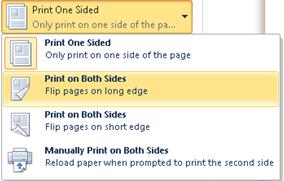
Ghi chú: nếu bạn đang in trên một máy in đa chức năng (copy/in) và có chức năng copy hai mặt, rất có thể máy in này sẽ hỗ trợ in hai mặt tự động.
Thiết lập máy in để in trên cả hai mặt giấy
Nếu máy in của bạn không hỗ trợ in hai mặt tự động, bạn sẽ có hai lựa chọn khác. Bạn có thể in hai mặt thủ công hoặc in các trang lẻ (odd) và trang chẵn (even) riêng biệt.
In hai mặt thủ công
Nếu máy in của bạn không hỗ trợ in hai mặt tự động, bạn có thể in tất cả các trang trên một mặt giấy và sau đó, khi bạn được nhắc, lật xếp giấy và đưa vào khay nạp giấy của máy in lần nữa. Trong Word, thực hiện như sau:
Click thẻ worldlinks.edu.vn worldlinks.edu.vn phần Settings, click Print One Sided, và sau đó click Manually Print on Both Sides.
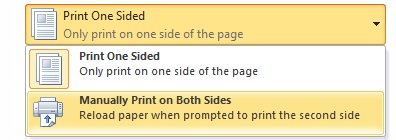
Khi bạn in, Word sẽ nhắc bạn lật xếp giấy vừa in ra và cho lại vào khay giấy của máy in lần nữa. Bạn nên thử để xác định hướng nạp giấy đúng đối với loại máy in bạn đang sử dụng khi in hai mặt thủ công để tráng lãng phí giấy nếu đặt giấy sai.
Xem thêm: Xem Phim Liệt Hỏa Như Ca Tập Cuối, Xem Phim Liệt Hỏa Như Ca Tập 32 Vietsub
In các trang chẵn và lẻ
Bạn có thể sử dụng chỉ dẫn sau để in trên cả hai mặt giấy:
Click thẻ worldlinks.edu.vn worldlinks.edu.vn phần Settings, click Print All Pages. Ở gần cuối của cửa sổ vừa xuất hiện, click Only Print Odd Pages để in các trang lẻ trước.Click vào nút Print ở phần trên của cửa sổ.Sau khi đã in các trang lẻ, lật xếp giấy lại và trong mục Settings, click Print All Pages. Tại phần cuối của cửa sổ vừa xuất hiện, click Only Print Even Pages để in các trang chẵn.Click vào nút Print ở phần trên của cửa sổ.
Ghi chú: để chắc chắn rằng các trang in ra đúng theo thứ tự khi in trang lẻ hoặc chẵn, click File -> Options -> Advanced, và kéo đến mục Print, click hoặc vào ô Print on front of the sheet for duplex printing hoặc vào ô Print on back of the sheet for duplex printing.

Kiểm tra máy in có hỗ trợ in tự động hai mặt (automatic duplex printing)
Bạn có thể sử dụng các cách sau để xác định xem một máy in cụ thể có hỗ trợ in hai mặt (duplex printing) hay không:
Kiểm tra tài liệu hướng dẫn sử dụng máy in hoặc liên hệ vơi nhà sản xuất máy in hoặcTrong Microsoft Office Word, click vào nút Microsoft Office Button , click Print, click Properties, và sau đó click vào các thẻ (tab) trong hộp thoại Document Properties rồi xem các tùy chọn. Các tùy chọn trong hộp thoại Document Properties là khác nhau tùy thuộc vào tính năng và cấu hình của máy in. Nếu bạn nhìn thấy các tùy chọn trên bất kỳ thẻ nào liên quan đến việc in trên hai mặt (printing on both sides of the paper, duplex printing, two-sided printing), thì rất có khả năng máy in của bạn hỗ trợ in hai mặt tự động.
Ghi chú: nếu bạn đang in trên một máy in đa chức năng (copy/in) và có chức năng copy hai mặt, rất có thể máy in này sẽ hỗ trợ in hai mặt tự động.
Thiết lập máy in để in trên cả hai mặt giấy
Nếu máy in của bạn không hỗ trợ in hai mặt tự động, bạn sẽ có hai lựa chọn khác. Bạn có thể in hai mặt thủ công hoặc in các trang lẻ (odd) và trang chẵn (even) riêng biệt.
In hai mặt thủ công
Nếu máy in của bạn không hỗ trợ in hai mặt tự động, bạn có thể chọn mục Manual duplex trong hộp thoại Print. Microsoft Office Word sẽ in mọi trang ở một mặt của tờ giấy và sau đó nhắc bạn lật xếp giấy vừa in rồi cho vào khay giấy để in nốt mặt kia
In các trang lẻ và trang chẵnBạn cũng có thể thực hiện theo các hướng dẫn sau để in trên cả hai mặt:
Click nút Microsoft Office Button , rồi sau đó click PrintTrong góc dưới bên trái của hộp thoại Print, trong danh sách Print, chọn Odd pages để in trang lẻ trước.Click OK.Sau khi các trang lẻ đã được in ra, lật xếp giấy vừa in và sau đó trong danh sách Print,chọn Even pages để in trang chẵn.Click OK.
Chú ý: tùy thuộc vào model máy in, bạn có thể sẽ phải xoay và sắp xếp lại thứ tự các trang để in nốt mặt bên kia của xếp giấy.









